
Სარჩევი:
- ავტორი John Day [email protected].
- Public 2024-01-30 10:18.
- ბოლოს შეცვლილი 2025-06-01 06:09.

ეს არის თერმომეტრი მხოლოდ თერმისტორისა და რეზისტორის გამოყენებით. თქვენ ასევე შეგიძლიათ აკონტროლოთ და შეინახოთ ტემპერატურა
თქვენი ოთახიდან ან რაიმე სხვაგან ნებისმიერ დროს. თქვენ ასევე შეგიძლიათ თვალყური ადევნოთ ადრე შენახულ მონაცემებს საგნებზე.
ნაბიჯი 1: ის, რაც გჭირდებათ
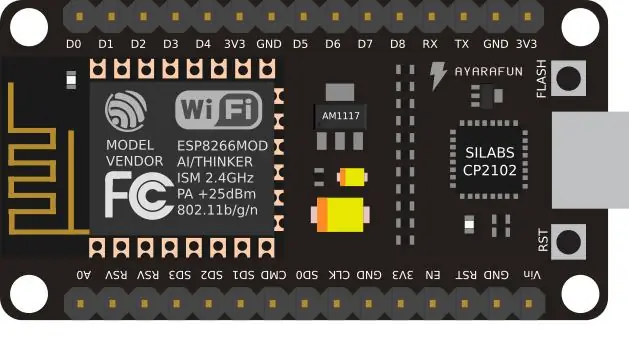


ამ პროექტში დაგჭირდებათ:
- NodeMCU (esp8266)
- 1 კ რეზისტორი
- თერმისტორი
ნაბიჯი 2: სქემის დიაგრამა და კავშირები
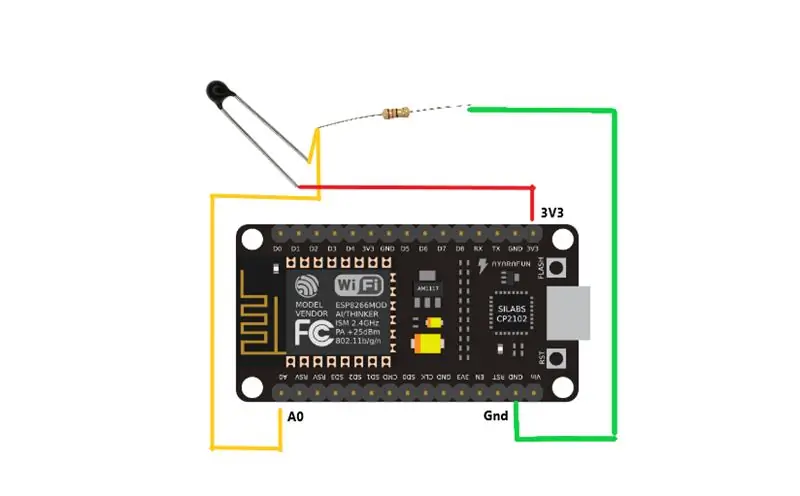
ნაბიჯი 3: კოდი NodeMCU- სთვის
უბრალოდ დააკოპირეთ და ჩასვით კოდი თქვენს Arduino ide- ში და შეცვალეთ მოწყობილობის ID თქვენი მოწყობილობის ID- ით და ატვირთეთ კოდი. (იხილეთ ვიდეო დახმარებისთვის)
ნაბიჯი 4: დაკავშირება Thingsio.ai- სთან
გადადით შემდეგ ბმულზე https://thingsio.ai/ და შექმენით ახალი ანგარიში.
1. შემდეგ დააწკაპუნეთ ახალ პროექტზე
2. შეიყვანეთ პროექტის სახელი და დააწკაპუნეთ შექმნაზე.
3. შეიყვანეთ მოწყობილობის სახელი. (მაგალითად, თერმომეტრი).
4. დააწკაპუნეთ ახალი თვისების დამატებაზე.
5. ქონების სახელში თქვენ უნდა ჩაწეროთ ტემპერატურა და თვისების ტიპში შეარჩიეთ მთელი რიცხვი.
6. შემდეგ შეარჩიეთ ენერგიის პარამეტრი და გარდაქმნისას არ აირჩიოთ არცერთი.
7. ბოლოს დააწკაპუნეთ განახლება მოწყობილობაზე.
8. ახალი ფანჯარა გაიხსნება აქ, მარცხენა ზედა კუთხეში თქვენ ნახავთ მოწყობილობის ID- ს.
9. დააკოპირეთ და ჩასვით ამ მოწყობილობის ID თქვენს კოდში.
10. ატვირთეთ კოდი.
უყურეთ ვიდეოს სრული განმარტებისთვის.
გირჩევთ:
ტემპერატურის გაზომვა XinaBox– ისა და თერმისტორის გამოყენებით: 8 ნაბიჯი

ტემპერატურის გაზომვა XinaBox– ისა და თერმისტორის გამოყენებით: გაზომეთ სითხის ტემპერატურა XinaBox– დან ანალოგიური შეყვანის xChip– ის და თერმისტორის ზონდის გამოყენებით
გამოიყენეთ სმარტფონი როგორც უკონტაქტო თერმომეტრი / პორტატული თერმომეტრი: 8 ნაბიჯი (სურათებით)

გამოიყენეთ სმარტფონი როგორც უკონტაქტო თერმომეტრი / პორტატული თერმომეტრი: სხეულის ტემპერატურის გაზომვა უკონტაქტო / უკონტაქტო თერმო იარაღის მსგავსად. მე შევქმენი ეს პროექტი, რადგან თერმო იარაღი ახლა ძალიან ძვირია, ამიტომ მე უნდა მივიღო ალტერნატივა საკუთარი ხელების გასაკეთებლად. და მიზანი არის დაბალი ბიუჯეტის ვერსიით.მომარაგებაMLX90614 არდუ
მარტივი და იაფი ტემპერატურის საზომი ინსტრუმენტი თერმისტორის გამოყენებით: 5 ნაბიჯი

მარტივი და იაფი ტემპერატურის საზომი ინსტრუმენტი თერმისტორის გამოყენებით: მარტივი და იაფი ტემპერატურის სენსორი NTC თერმისტორის თერმისტორის გამოყენებით ცვლის თავის წინააღმდეგობას დროთა განმავლობაში ამ თვისების გამოყენებით ჩვენ ვაშენებთ ტემპერატურის სენსორს თერმისტორის შესახებ მეტი ინფორმაციისათვის https://en.wikipedia.org/wiki/ თერმისტორი
არდუინოს საფუძველზე არაკონტაქტური ინფრაწითელი თერმომეტრი - IR დაფუძნებული თერმომეტრი არდუინოს გამოყენებით: 4 ნაბიჯი

არდუინოს საფუძველზე არაკონტაქტური ინფრაწითელი თერმომეტრი | IR დაფუძნებული თერმომეტრი Arduino– ს გამოყენებით: გამარჯობა ბიჭებო ამ ინსტრუქციებში ჩვენ გავაკეთებთ უკონტაქტო თერმომეტრს arduino– ს გამოყენებით. ვინაიდან ზოგჯერ თხევადი/მყარი ტემპერატურა ძალიან მაღალია ან დაბალია და შემდეგ ძნელია მასთან კონტაქტის დამყარება და მისი წაკითხვა ტემპერატურა მაშინ ამ სცენარში
ტემპერატურის სენსორი თერმისტორის გამოყენებით Arduino Uno– ით: 4 ნაბიჯი

ტემპერატურის სენსორი თერმისტორის გამოყენებით Arduino Uno: გამარჯობა ბიჭებო ამ ინსტრუქციებში ჩვენ ვისწავლით თუ როგორ გამოიყენოთ თერმისტორი არდუინოსთან ერთად. თერმისტორი არის ძირითადად რეზისტორი, რომლის წინააღმდეგობაც იცვლება ტემპერატურის ცვალებადობით. ასე რომ, ჩვენ შეგვიძლია წავიკითხოთ მისი წინააღმდეგობა და მივიღოთ ტემპერატურა მისგან & თერმისტორი მე
